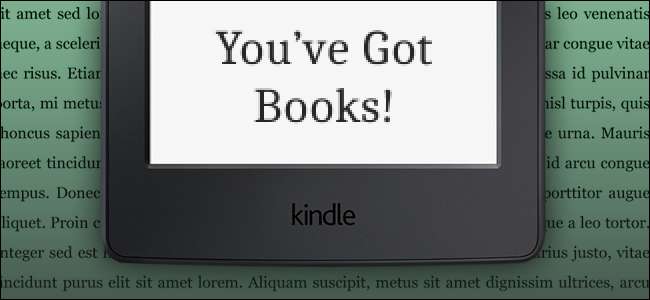
Kindle er en fantastisk leseenhet, men den er nesten helt avhengig av Amazons lukkede detaljhandelssystem for å kjøpe bøker. Det er selvfølgelig designet - det er en Amazon-innretning, de vil at du skal bruke penger på butikken deres. Men hvis du har en samling ebøker oppnådd et annet sted , designet for plattformlesing i et annet format uten den typiske DRM, er det mulig å få dem lastet ganske enkelt på Kindle.
Kindle-kompatible filformater
I SLEKT: Hvordan finne tusenvis av gratis ebøker online
Før vi begynner, må du sørge for at bøkene dine er i riktig format. Kindle støtter Amazons Kindle Package Format, i tillegg til .mobi, .azw3, ren tekst .txt og rich text .rtf, Adobe PDF og Words standard .doc- og .docx-filer. Hvis DRM-fri eBok ikke passer inn i en av disse kategoriene, kan du bruke et verktøy som Kaliber å konvertere det til noe mer kompatibelt (mer om det litt).
Last inn bøker direkte over USB
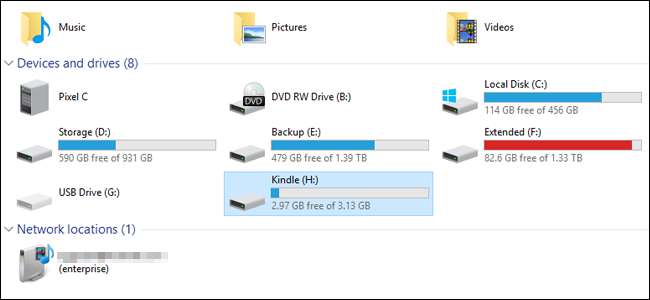
Kindle er for det meste designet for Wi-Fi-administrasjon av filene, men du kan også laste dem direkte på den som en hvilken som helst USB-stasjon. Koble Kindle til PC-en din med en kompatibel USB-kabel (de fleste bruker microUSB), og kopier og lim inn DRM-frie filer i mappen "Dokumenter" på enheten. Hvis de har riktig format, vises de i Kindle-biblioteket når du kobler fra det.
Overfør bøker over luften med Amazons "Send to Kindle" Desktop App
Amazon tillater brukere å sende kompatible e-bok- og dokumentfiler fra Windows og macOS-skrivebord til deres Kindle-enheter via Wi-Fi eller "Whispernet" 3G-innstillingen i noen premium Kindle-modeller. Gå til denne siden og last ned applikasjonen, og installer den deretter på skrivebordet.
Når programmet kjører, blir du bedt om å logge på med Amazon-kontoen din - bruk den som er koblet til tenningen din.
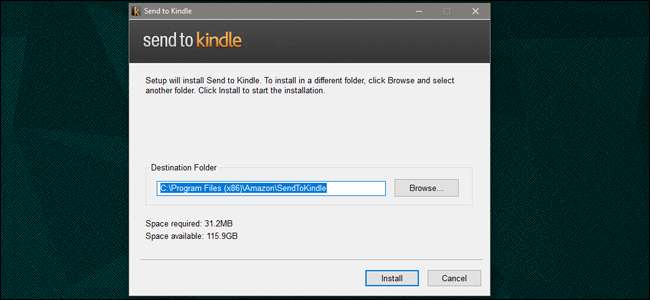
Det er tre forskjellige måter å sende filer til Kindle når installasjonen er installert: du kan åpne programmet manuelt og deretter dra og slippe en eller flere filer i grensesnittet. Du vil da kunne sende filene til bestemte Kindle-enheter (eReaders, mobiltelefoner med Kindle-appen installert, osv.). Bøkene lastes ned til de valgte enhetene neste gang de synkroniseres med nettverket.
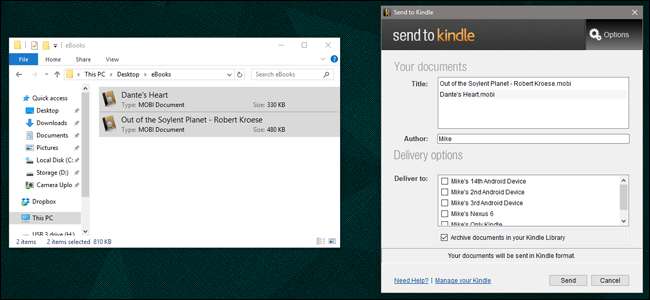
Du kan oppnå det samme ved å høyreklikke på filene og velge "Send to Kindle ..."

... eller ved å velge "Send to Kindle" fra Print-kommandoen til kompatible apper.
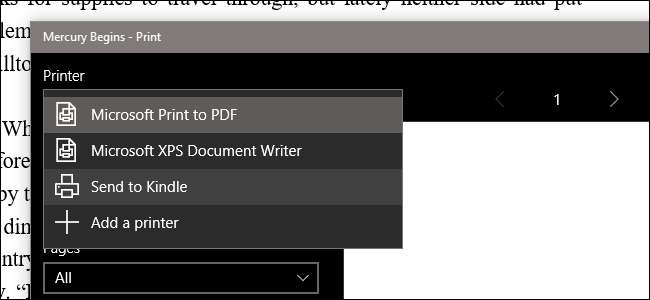
Hvis du velger "Arkivér dokumenter i Kindle-biblioteket", lagres en kopi på Amazons servere, slik at du kan laste ned boken eller filen fra hvilken som helst Kindle-enhet eller app.
Send bøker ved hjelp av e-postklienten din
Hver Kindle-enhet og app har en tilpasset e-postadresse tildelt av Amazon. Den er ikke designet for konvensjonell e-postadministrasjon, men du kan sende kompatible filer til den e-postadressen, og Amazon vil automatisk laste ned filene til den aktuelle Kindle.
Gå til e-postadressen du leter etter Administrer innholdet og enhetene dine siden til Amazon-kontoen din. Klikk på "Enheter" -fanen, finn enheten du vil bruke, og klikk deretter på "..." til venstre for oppføringen.
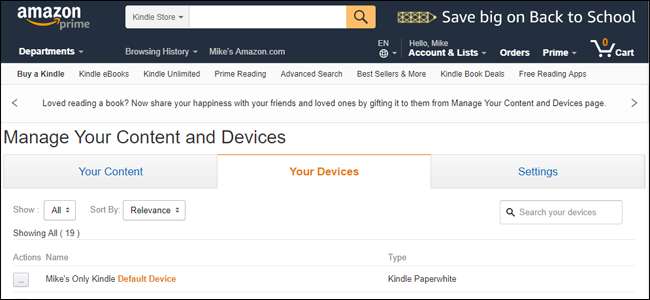
E-postadressen for denne spesifikke enheten eller appen vises. Du kan klikke på “rediger” -knappen for å endre @ kindle.com-adressen til noe mer minneverdig.
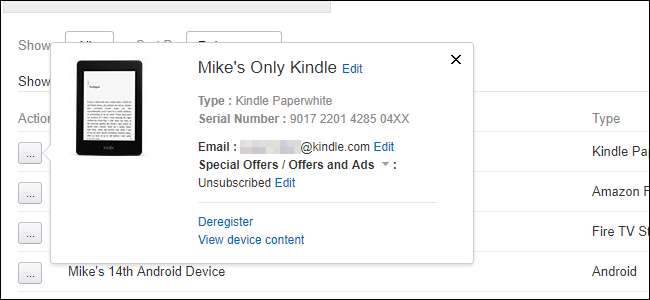
Bytt nå til din foretrukne e-postklient. Jeg bruker Gmail på nettet, men ethvert standard e-postsystem på alle enheter skal fungere så lenge det lar deg legge ved filer. Opprett en ny e-post, trykk inn adressen og legg ved dokumentene eller filene dine.
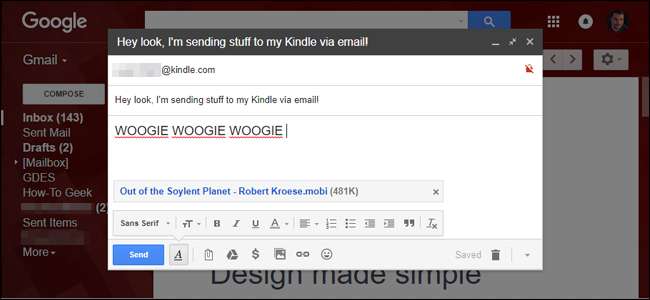
Du trenger ikke engang å legge inn et emne eller en tekst, bare send e-posten, og Amazons servere vil levere filene til Kindle neste gang den synkroniseres.
Organiser, konverter og overfør bøker ved hjelp av Caliber
I SLEKT: Slik organiserer du e-boksamlingen din med Caliber
Vi har dekket Caliber før: det er en utmerket tredjepartspakke for å lage og administrere e-bøker. Her er et uttømmende blikk på alt du kan gjøre med programmet , men hvis alt du vil er å få bøker på en Kindle (som Caliber kan gjøre automatisk med filkonvertering og overføring), følg disse enkle trinnene.
Fra hovedgrensesnittet, klikk på "Legg til bøker", naviger deretter til mappen og filen du vil sende, og velg den. Koble Kindle til PC-en din, høyreklikk deretter bokfilen i Caliber og klikk "send til enhet", deretter "Send til hovedminnet." Filen blir flyttet til Kindle, og om nødvendig konvertert til et kompatibelt filformat samtidig.
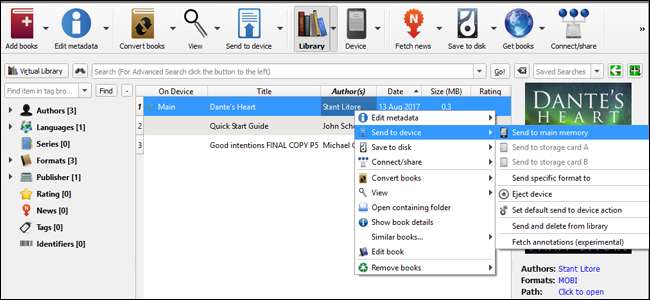
Spesielt konversjonen er det som gjør Caliber så nyttig, selv om du ikke bruker det som en organisasjon også. Mange DRM-frie bøker kommer i EPUB-format, som Kindles ikke støtter. Caliber lar deg konvertere dem til det lignende, men Kindle-vennlige AZW3-formatet, slik at du kan få nesten hvilken som helst bok på Kindle.






